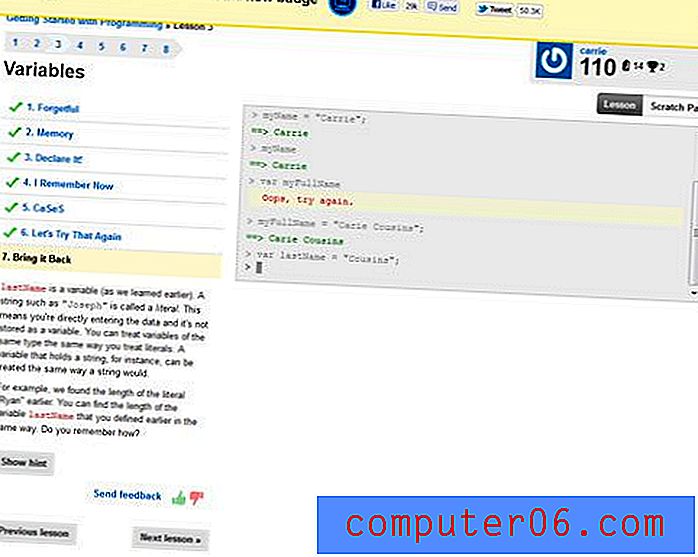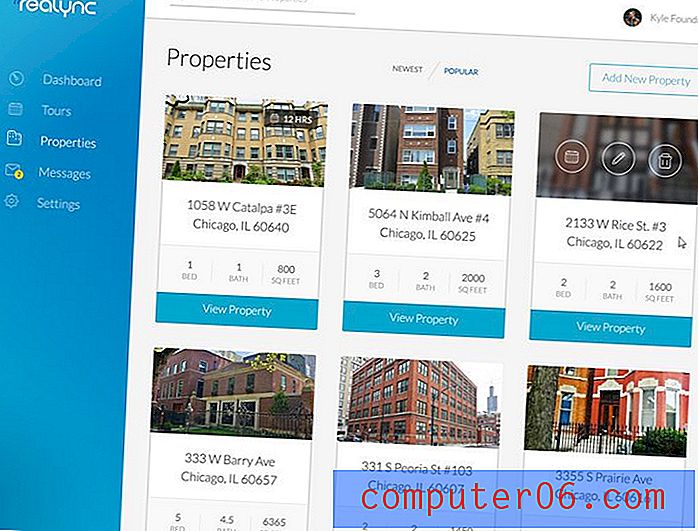Kā tuvināt programmā Excel 2013
Daudzi Excel 2013 lietotāji uzskatīs, ka viņiem ir jāpielāgo drukas iestatījumi, lai viņu izklājlapas labāk ietilptu drukātā lapā. Mēs jau esam rakstījuši par veidiem, kā nedaudz atvieglot Excel drukāšanu, taču daudzi iestatījumi, kas pielāgo drukas izmēru, neietekmēs izklājlapas izkārtojumu datora ekrānā.
Tātad, ja vēlaties, lai Excel 2013 darblapa tās apskates laikā būtu lielāka, iestatījumi, kas pielāgo drukas izmēru, nemainīs jūsu datu izskatu monitorā. Tālāk sniegtais ceļvedis parādīs, kā pielāgot izklājlapas tuvināšanas līmeni tā, lai jūs varētu vai nu samazināt, vai palielināt šūnas, ņemot vērā jūsu īpašās vajadzības.
Tālāk ir norādīts, kā mainīt tālummaiņas līmeni programmā Microsoft Excel 2013 -
- Atveriet programmu Excel 2013.
- Loga augšpusē noklikšķiniet uz cilnes Skats .
- Loga sadaļā Tālummaiņa noklikšķiniet uz Tālummaiņas pogas.
- Atlasiet vienu no palielināšanas opcijām, pēc tam noklikšķiniet uz pogas Labi .
Šīs darbības tiek atkārtotas zemāk ar attēliem -
1. darbība: atveriet darblapu programmā Excel 2013.
2. darbība: noklikšķiniet uz cilnes Skats virs lentes.

3. solis: noklikšķiniet uz vienas no pogām loga sadaļā Tālummaiņa . Ja noklikšķināsit uz pogas Tālummaiņa uz atlasi, tad Excel pielāgos skatu tā, lai būtu redzamas tikai pašreiz atlasītās šūnas. Ja jūs noklikšķiniet uz 100% pogas, tad Excel atjaunos izklājlapu tā noklusējuma lielumā. Ja jūs noklikšķiniet uz Tālummaiņas pogas, jūs varēsit manuāli atlasīt tuvināšanas līmeni, kuru varēsit izpildīt nākamajā solī.
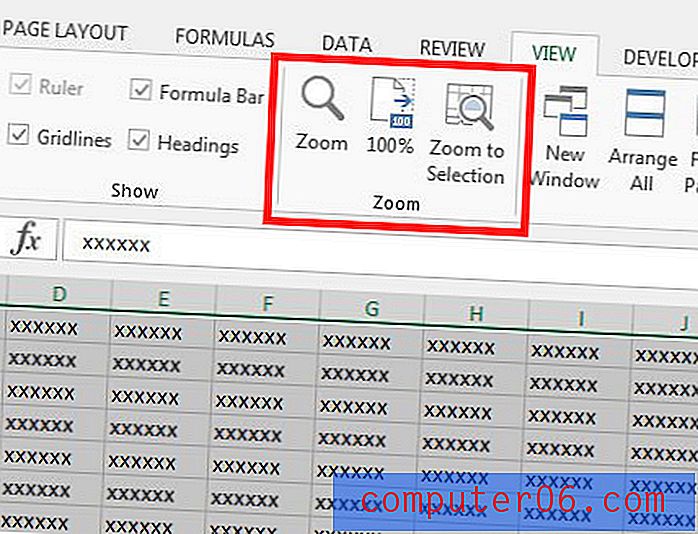
4. solis: noklikšķiniet uz vienas no palielināšanas opcijām, pēc tam noklikšķiniet uz pogas Labi . Noklikšķinot uz opcijas 200%, jūsu šūnas parādīsies lielākas, un, ja procenti būs mazāki par 100%, šūnas parādīsies mazākas. Opcija Fit to Selection darīs to pašu, ko opcija Tālummaiņa pret atlasi, salīdzinot ar iepriekšējo soli. Noklikšķinot uz opcijas Pielāgots, varat ievadīt savu procentuālo daļu. Ņemiet vērā, ka jebkuram izvēlētajam pielāgotajam procentam jābūt no 10 līdz 400.
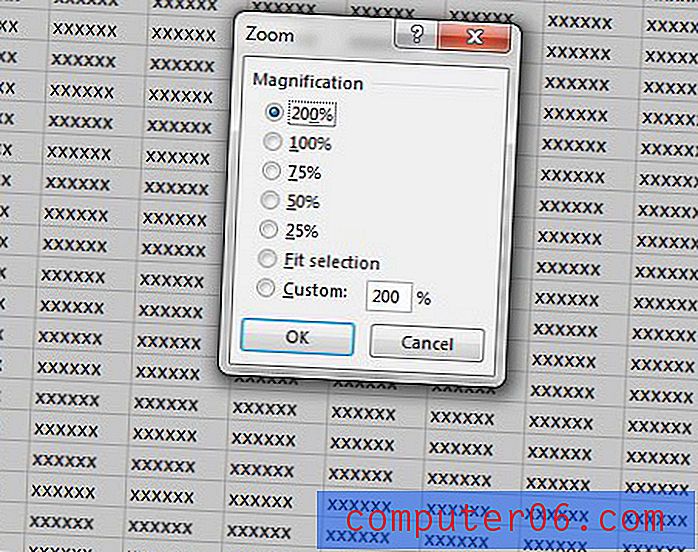
Ja vēlaties mainīt mērogu, kādā izklājlapa tiek tuvināta, drukājot, jums būs jāveic atsevišķa drukas mēroga korekcija. Uzziniet, kā pielāgot mērogu programmā Excel 2013, lai, izdrukājot darblapu, jūs varētu vai nu padarīt šūnas mazākas, vai lielākas.